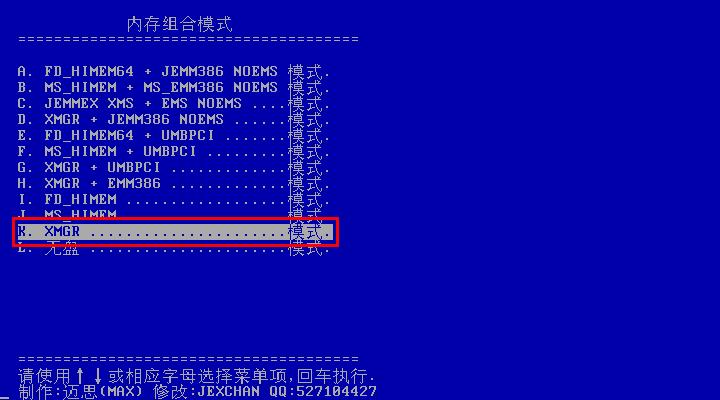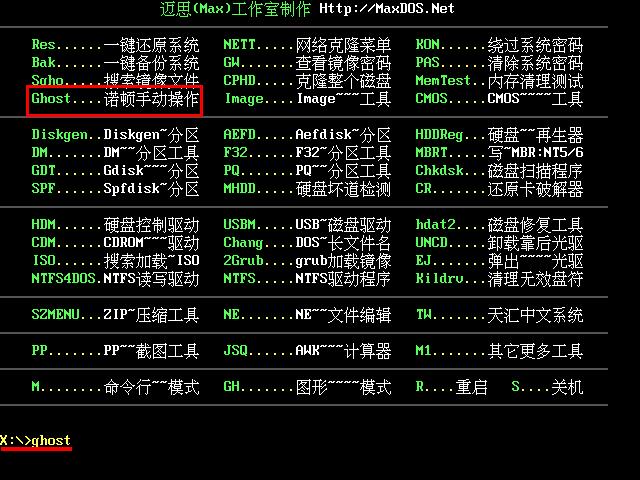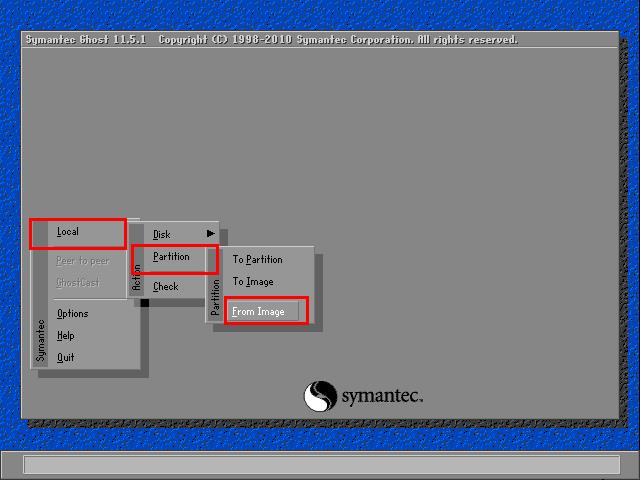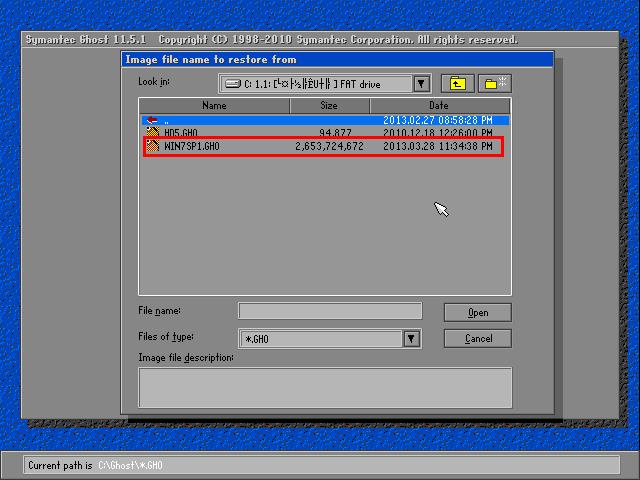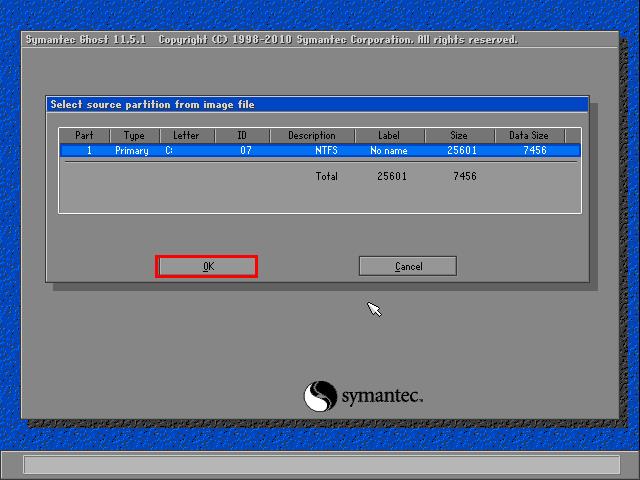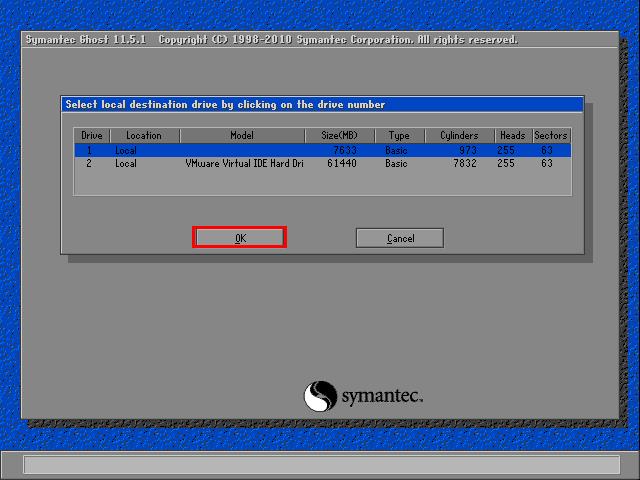刚买来一台电脑后,我们首先要给它安装系统,这样它才能够有“生命”活力。说到安装系统,相信根据此前的介绍不少用户都已经会用u助手一键装机工具进行安装了,小编接下来就跟大家讲讲另一种装机方法,通过u助手v9.0u盘启动ghost命令安装win7系统。
同样地,在安装之前,我们要做好下面两个准备工作:
①制作一个u助手启动u盘
②到网上下载ghost win7系统镜像包,解压后,将后缀名为gho的大文件拷贝到启动u盘中。
接下来开始系统的安装:
1、将u助手启动u盘插入电脑usb接口,开启电脑,待出现开机画面后按快捷键进入到u助手主菜单页面,选择菜单中“【07】运行MaxDos工具箱增强版菜单”,按回车键确认,如下图所示:
2、接着选择“【02】运行MaxDos9.2工具箱增强版G”,回车确认,进入到内存组合模式界面。我们将光标移至“K.XMGR……模式”,接着按回车执行,如下图所示:
3、在主菜单界面,我们点击鼠标左键选择“7.进入……命令行模式”,如下图所示:
4、随后,根据工具列表中的提示,我们在下方光标闪动处输入诺顿手动操作对应的代码“ghost”,回车执行,如下图所示:
5、在dos窗口中,我们依次选择“Local--Partition--From Image”,如下图所示:
6、接着会弹出一个窗口,我们点击上方三角符号,在下拉菜单中选择启动u盘对应的磁盘分区,点击选择事先放在u盘中的gho文件,如下图所示:
7、然后选择所要安装系统的磁盘,通常情况下我们选择安装在物理磁盘的第一个分区,具体操作方法如以下几张图所示,直到弹出提示窗口时点击“yes”按钮即可,如下图所示:
8、完成上述操作后,我们只需要耐心等待系统文件自动解压完成,并在弹出的窗口中点击“reset computer”按钮,电脑会自动重启继续后续的安装。如下图所示:
到此为止,u助手v9.0u盘启动ghost命令安装win7系统的全部内容就介绍完了。有兴趣的用户可以将上面的安装步骤多看几遍,掌握这种安装方法。
责任编辑:u助手:http://www.uzhushou.cn